من فضلك قم بتحديث الصفحة لمشاهدة المحتوى المخفي
كيفية استعادة الصور المحذوفة من جهاز الكمبيوتر مجانا
هل سبق لك حذف الصور عن طريق الخطأ من جهاز الكمبيوتر؟ أنت تعرف أنه يمكن أن يكون محبطًا بشكل لا يصدق. ويزداد الأمر إحباطًا عندما يحدث أن تكون تلك الصور للعائلة والأوقات السعيدة ، أو صور الذكريات . لكن في معظم الحالات ، قد تكون لا تزال هذه الصور مخفية في "سلة المحذوفات" ويمكن استردادها بسهولة. إذا لم تكن صورك في Trashcan ، فإن RePicvid هو أفضل رهان لاسترداد الصور المحذوفة من الكمبيوتر.
انظر في سلة المحذوفات لاستعادة الصور المحذوفة
ما عليك سوى النقر نقرًا مزدوجًا فوق "سلة المحذوفات" (في Windows) أو سلة المهملات (Mac) ويمكنك رؤية كل ما بالداخل. ادا وجدت تلك الصور لاتزال في سلة المهملات فعليك بالنقر بزر الماوس الأيمن على صورة لاستعادتها أو قم بسحبها مرة أخرى على سطح المكتب.
استعادة الصور المحذوفة من جهاز الكمبيوتر (ويندوز / ماك) مع البرنامج المجاني
ألم تعثر على الصور التي تريدها في المهملات؟ لا تيأس أبدا! ادا يمكنك استخدام برنامج
الخطوة 1. حدد محرك الأقراص الثابت حيث تم حذف الصور
افتح RePicvid وانقر على Photo Recovery ، ثم سترى قائمة بجميع الأقراص على الواجهة. ما عليك سوى اختيار القرص المطلوب حيث توجد صورك المفقودة.
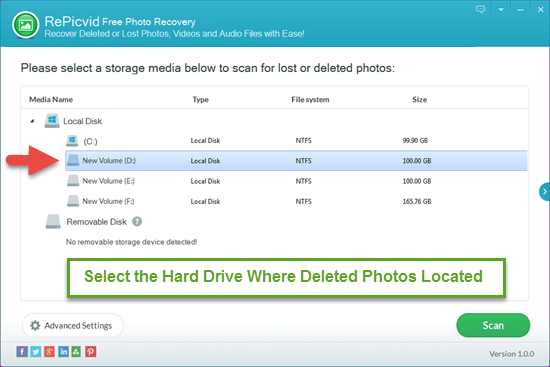
ملاحظة: عند الحدف الخطا لا تفم بأي عملية نسخ او نقل للملفات أو إنشاء ملفات جديدة في القرص الصلب ، حيث أن هناك فرصة بأن تقوم البيانات التي تم إنشاؤها حديثًا بالكتابة فوق الملفات المحذوفة / التالفة عند استخدام القرص.
الخطوة 2. المسح الضوئي لأنواع محددة من الصور المحذوفة أو المفقودة
انقر فوق "إعدادات متقدمة" لتحديد أنواع الصور لمسح أسرع ، مثل JPG / JPEG ، PNG ، GIF ، ICO ، PSD (Photoshop) ، PCX (Paintbrush). إذا لم تكن على دراية بأنواع الصور المفقودة ، فما عليك سوى النقر فوق "مسح ضوئي". سيستغرق المسح بضع دقائق.
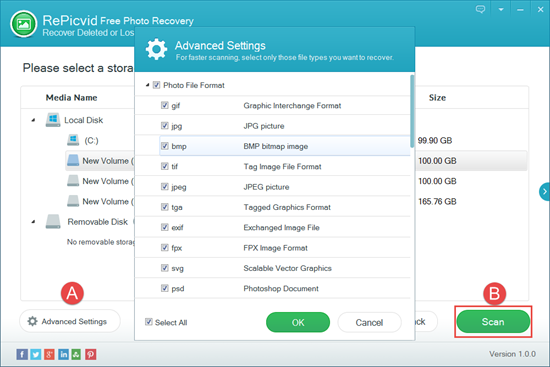
الخطوة 3: معاينة واسترجاع الصور المحذوفة من جهاز الكمبيوتر
بعد عملية المسح الضوئي ، سيتم إدراج جميع الصور القابلة للاسترداد في فئات الكتابة. يمكنك معاينتها في التفاصيل والتحقق من تلك الصور التي تريدها. وأخيرًا ، انقر على زر "استرداد" لحفظها في موقع مجلد آخر على جهاز الكمبيوتر.
بخصوص الأيفون
إذا فقدت البيانات بعد تحديث iPhone الخاص بك ، فيمكنك دائمًا استخدام استرداد بيانات iPhone من
إذا كنت تستخدم هواتف Android ، فالرجاء اختيار استرداد بيانات

بعد الانتهاء من هذه الخطوات ، سيتم استرداد جميع الصور المحذوفة أو المفقودة تمامًا وحفظها في موقع المجلد. افتح المجلد ، سترى الصور المحذوفة مرة أخرى. بالإضافة إلى ذلك ، يساعد الإصدار الكامل RePicvid أيضًا على استعادة ملفات الفيديو والملفات الصوتية المحذوفة أو المفقودة من جهاز الكمبيوتر.
هل سبق لك حذف الصور عن طريق الخطأ من جهاز الكمبيوتر؟ أنت تعرف أنه يمكن أن يكون محبطًا بشكل لا يصدق. ويزداد الأمر إحباطًا عندما يحدث أن تكون تلك الصور للعائلة والأوقات السعيدة ، أو صور الذكريات . لكن في معظم الحالات ، قد تكون لا تزال هذه الصور مخفية في "سلة المحذوفات" ويمكن استردادها بسهولة. إذا لم تكن صورك في Trashcan ، فإن RePicvid هو أفضل رهان لاسترداد الصور المحذوفة من الكمبيوتر.
انظر في سلة المحذوفات لاستعادة الصور المحذوفة
ما عليك سوى النقر نقرًا مزدوجًا فوق "سلة المحذوفات" (في Windows) أو سلة المهملات (Mac) ويمكنك رؤية كل ما بالداخل. ادا وجدت تلك الصور لاتزال في سلة المهملات فعليك بالنقر بزر الماوس الأيمن على صورة لاستعادتها أو قم بسحبها مرة أخرى على سطح المكتب.
استعادة الصور المحذوفة من جهاز الكمبيوتر (ويندوز / ماك) مع البرنامج المجاني
ألم تعثر على الصور التي تريدها في المهملات؟ لا تيأس أبدا! ادا يمكنك استخدام برنامج
يجب عليك
تسجيل الدخول
او
تسجيل لمشاهدة الرابط المخفي
. البرنامج مجاني ولكنه قوية لاستعادة الصور المحذوفة من الكمبيوتر حتى لو قمت بإفراغ سلة المحذوفات. ما عليك سوى تنزيله وتثبيته على جهاز الكمبيوتر لاستعادة الصور المحذوفة.الخطوة 1. حدد محرك الأقراص الثابت حيث تم حذف الصور
افتح RePicvid وانقر على Photo Recovery ، ثم سترى قائمة بجميع الأقراص على الواجهة. ما عليك سوى اختيار القرص المطلوب حيث توجد صورك المفقودة.
ملاحظة: عند الحدف الخطا لا تفم بأي عملية نسخ او نقل للملفات أو إنشاء ملفات جديدة في القرص الصلب ، حيث أن هناك فرصة بأن تقوم البيانات التي تم إنشاؤها حديثًا بالكتابة فوق الملفات المحذوفة / التالفة عند استخدام القرص.
الخطوة 2. المسح الضوئي لأنواع محددة من الصور المحذوفة أو المفقودة
انقر فوق "إعدادات متقدمة" لتحديد أنواع الصور لمسح أسرع ، مثل JPG / JPEG ، PNG ، GIF ، ICO ، PSD (Photoshop) ، PCX (Paintbrush). إذا لم تكن على دراية بأنواع الصور المفقودة ، فما عليك سوى النقر فوق "مسح ضوئي". سيستغرق المسح بضع دقائق.
الخطوة 3: معاينة واسترجاع الصور المحذوفة من جهاز الكمبيوتر
بعد عملية المسح الضوئي ، سيتم إدراج جميع الصور القابلة للاسترداد في فئات الكتابة. يمكنك معاينتها في التفاصيل والتحقق من تلك الصور التي تريدها. وأخيرًا ، انقر على زر "استرداد" لحفظها في موقع مجلد آخر على جهاز الكمبيوتر.
بخصوص الأيفون
إذا فقدت البيانات بعد تحديث iPhone الخاص بك ، فيمكنك دائمًا استخدام استرداد بيانات iPhone من
يجب عليك
تسجيل الدخول
او
تسجيل لمشاهدة الرابط المخفي
لاستعادة البيانات من iPhone القديم أو النسخ الاحتياطي. قد ترغب أيضًا في: استرداد بيانات iPhone من Gihosoft مجانًا
يجب عليك
تسجيل الدخول
او
تسجيل لمشاهدة الرابط المخفي
إذا كنت تستخدم هواتف Android ، فالرجاء اختيار استرداد بيانات
يجب عليك
تسجيل الدخول
او
تسجيل لمشاهدة الرابط المخفي
من Gihosoft. بعد الانتهاء من هذه الخطوات ، سيتم استرداد جميع الصور المحذوفة أو المفقودة تمامًا وحفظها في موقع المجلد. افتح المجلد ، سترى الصور المحذوفة مرة أخرى. بالإضافة إلى ذلك ، يساعد الإصدار الكامل RePicvid أيضًا على استعادة ملفات الفيديو والملفات الصوتية المحذوفة أو المفقودة من جهاز الكمبيوتر.


















